ترکیب ابزارک فهرست های راهبردی و منوهای سفارشی شده
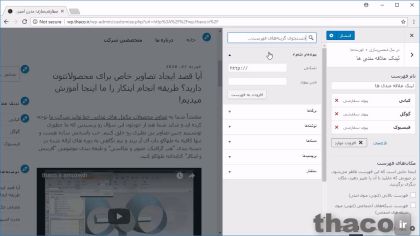
این درس تخصصی در چارچوب دوره جامع وردپرس به شما نشان میدهد چگونه با استفاده از Customizer یک Custom Menu اختصاصی ایجاد کرده و آن را با ابزارک «فهرست سفارشی» در نواحی منتخب (مانند sidebar یا footer) به نمایش بگذارید؛ روشی که امکان اضافهکردن لینکهای دلخواه به صفحات داخلی یا سایتهای خارجی را به صورت انعطافپذیر و بهینه از نظر سئو فراهم میکند و به شما اجازه میدهد ساختار منوها را به راحتی تغییر داده و ناوبری کاربرپسندی ایجاد کنید.
بعضی وقتا قدرت واقعی یک ویژگی وقتی معلوم میشه که با یک ویژگی دیگه ترکیبش کنید و این موضوع در مورد منوها و ویجت ها یا ابزارک ها صدق میکنه.
یکی از ابزارک های موجود “فهرست سفارشی” یا custom menu نام داره و بهتون اجازه میده یک منوی اختصاصی به محل ابزارک ها اضافه کنید. این ویژگی گزینه های نامحدودی برای لینک کردن فراهم میکنه. برای این که ببینیم چرا اینقدر با ارزش هست به صفحه اصلی سایت یا فرانت اندمون میریم. یادتون میاد که قبلاً دو تا منوی اختصاصی درست کردم و اونها رو در محل های تم کنونی قرار دادم؟
یعنی منوی اصلی در اینجا و منوی social media یا شبکه های اجتماعی در این قسمت. همچنین به یاد دارید که یکسری ابزارک اضافه کردم که شامل چیزهایی مثله پست های اخیر؛ دیدگاه های اخیر، صفحات اخیر و غیره بودن؟ مشکل اینه که در اکثر مواقع میخاید منوهای اختصاصی مدنظر خودتون رو درست کنید که باهاش بتونید به پست یا صفحات خاصی از سایتتون اشاره کنید. اون می تونه یک منو باشه که به سایت مورد علاقه دیگه ای اشاره داره یا می تونه یک لیست از تصاویر مورد علاقتون در صفحه ضمیمه باشه یا هر چیزی که به ذهنتون میرسه.
جادوی وب این هست که می تونید به هر جایی لینک بدید و عالی میشه که بتونیم منوهای اختصاصی درست کنیم تا به هر جایی که میخایم لینک بدیم. دقیقاً همین کار رو میخایم با ابزارک “فهرست سفارشی” انجام بدیم. پس بیاید یک منوی اختصاصی ایجاد کنیم که به چند تا از سایت های محبوب من لینک داره و در محل ابزارک ها قرارش بدیم.
اول باید با کلیک روی “سفارشی سازی” به customizer برم و منوی اختصاصیم رو بسازم. روی “فهرست ها” یا menus و بعد روی “افزودن فهرست” یا add new menu کلیک میکنم.
اسمش رو میگذارم “لینک علاقه مندی ها” و روی “ساخت فهرست” یا create menu کلیک می کنم و بعد چند تا آیتم اضافه می کنم و اینجا چند تا پیوند های دلخواه ” یا custom links درست می کنم.
به اینصورت لینک ها رو اینجا اضافه میکنم. برای “نشانی” می نویسم thaco.ir و برای “متن پیوند” هم می نویسم “کیانی” و بعدش یکی دیگه رو به همین طریق اینطوری اضافه می کنم. و یک وب سایته دیگه رو هم اینجا قرار میدم.
وقتی منو رو ساختم می تونم برگردم به customizer اصلی و حالا فقط باید ویجت رو بسازم. پس میرم به ابزارک و widget area و بعد روی “ستونه کناری” میرم و روی “اضافه کردن ابزارک ” یا add a widget کلیک می کنم. “فهرست سفارشی ” یا custom menu رو پیدا می کنم و این رو به بالا و زیر نوار سرچ درگ می کنم.
و بعد می تونم برای ابزارک جدیدم عنوان انتخاب کنم.
اسمش رو میذارم “لینک علاقه مندی ها” و بعد از این selector؛ منوی مورد نظرم رو براش در نظر میگیرم .حالا می بینید که منوی اختصاصی بصورت یک لیست از لینک ها در نوار جانبی ظاهر میشه و چون این یک منوی اختصاصی هست می تونم آیتم ها رو مرتب کنم یا یک آیتم جدید اضافه کنم یا لینکشون رو عوض کنم یا اطلاعاته دیگه ای اضافه کنم و هر کار دلخواه و مد نظر دیگه ای هم می تونید باهاش انجام بدید.
در حقیقت این یک ابزار خیلی قدرتمند هست و می تونید باهاش در همه جای سایتتون منوهای ناوبری ایجاد کنید.
من معمولاً از این برای ایجاد ناوبری اختصاصی در پا صفحه سایت استفاده می کنم تا به محتواهای خاصی از سایتم لینک بشم. مثلاً صفحات “قوانین و مقررات” یا “درباره ما”؛ یا می تونم مثل اینجا لینک های اختصاصی به سایت های دیگه در وب سایتم درست کنم.
چیزی که أزش خوشم میاد این هست که بدلیل اینکه یک منوی اختصاصی هست؛ همیشه می تونم برگردم به منوی اختصاصی و ترتیب محتوا رو عوض کنم یا ساختار سلسله مراتبیشون رو عوض کنم.
می تونم فاصله گذاری کنم و منو رو اونطوری که دوست دارم تنظیم بکنم و هر بار که میخام محتوای جدید اضافه بکنم روی “افزودن موارد” یا add item کلیک کنم و می تونم هر آیتمی که بخام رو به منوی دلخواهم اضافه کنم. مثلاً پست ها، صفحات؛ فهرست دسته بندی؛ فهرست تگ ها و هر فرمت پستی یا هر لینک اختصاصی رو که بخام در اینجا داشته باشم رو براش سفارشی کنم.
خیلی قدرتمند هست؛ خیلی کاربر پسند هست؛ و الان دیگه بهتر از هر وقته دیگه ای میدونید چطوری أزش استفاده کنید.